グレーディングってなんだ? FCPX (Final Cut Pro X) でMVやVlogをちょっとだけ本格的に!

MVやVlogを自分で撮影・編集してみたものの、なんか素人っぽいというか、素材止まりなカンジが否めない。。
そんなアナタに一歩すすんでソレっぽい雰囲気の動画制作のためのTIPSです。
編集ソフト
今回はappleのFinal Cut Pro Xというソフトでのおはなしです。
動画編集といえばアドビのPremiere、グレーディングならブラックマジックデザインのDaVinci Resolveが一般的ですが、書き出しが早く、ノートPCでもサクサク動いてYoutuberにも大人気のFCPXでグレーディングも編集も一気にやってしまうやり方です。

今回は色編!
ということで今回はあまりソフトの扱いには触れずに色味の調整だけに留めます。
編集やカット割りなんかのおはなしはまた今度。
このサイトの運営元であるアトヨンサウンドファクトリーで制作した、埼玉・東京で活動中の男女ツインボーカル&男女ツインギターのメタルコアバンド、MECHANICAL TEDDY(メカニカルテディ)さんにご協力いただき、新譜「NEOSTELLAR」のリードトラック“SiriuS"のMVを例に見ていきましょう。
まず撮影する
まずはこれが撮影した素の状態です。
スタジオの照明に加え、LED電球を被写体の前後に配置して空間を出しているのでコレだけでももう雰囲気がありますね。



編集で頑張る、のも大切ですが、何もせずともよいように撮影する、のがとても大切です。
そのためにはカメラだけでなく、照明やスタジオのロケーションが重要になってきます。
今回は浅草にある白ホリスタジオ、スタジオポリゴンズさんのAスタジオで撮影です。
備え付けの照明が多く、楽器のレンタルもできるのでMVを撮影してみたいバンドさんにはとてもオススメですね!
映像全体のトーンを決める
そこにまずMV全体の色味を決める調整をしていきます。
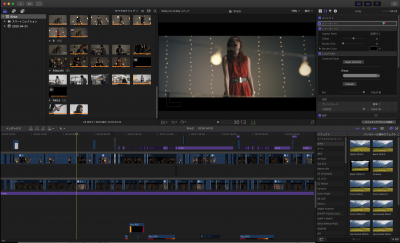
これがFCPXでの編集画面ですが、タイムラインと呼ばれる下のクリップが並んだ段の一番上に"Long"と書いてある紫色のオブジェクトがありますね。
これはAdjustment Layerというプラグインで、このオブジェクトにかけた効果がこの下にあるものすべてにかかるというとても便利なプラグインです。
DAWでいうところのマスタートラック的な扱いですね。
リンク先からなんと無料でダウンロードできるのでぜひ。
外部プラグインの使い方はコチラ
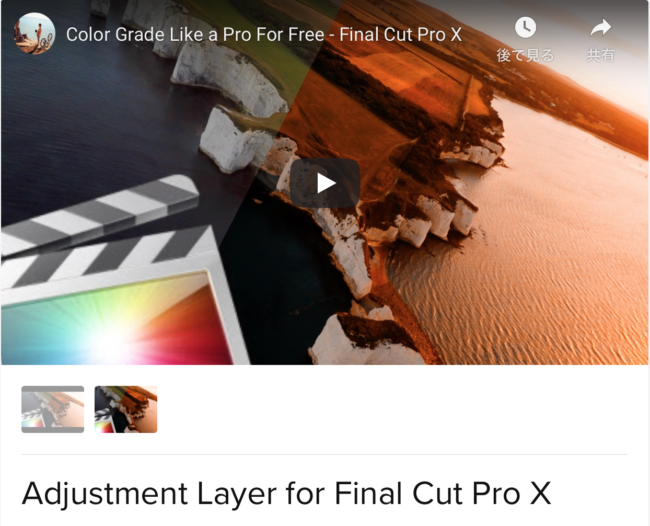
まずはここでLUT(Look Up Table)をあてていきます。

本来であればLog撮影した素材にあてるものですが、カメラで普通に撮影した素材にあてても効果があります。
LUTをしっかり説明しようとするととても長くなるので、“なんかいいカンジの色味にしてくれるカラープリセット"という認識で大丈夫です。
きちんと詳しく知りたい方はVIDEOSALONの5月号をチェック!
今回はColorFinaleというLUTを扱えるプラグインで扱っていますが、FCPX標準のプラグインカスタムLUTでも扱う事ができます。
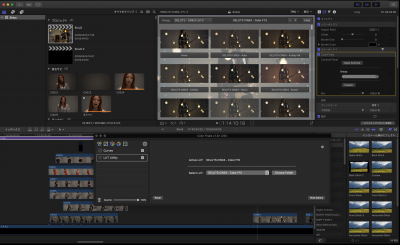
で、ColorFinaleの上に入っているのはレターボックスとカラーボードですね。
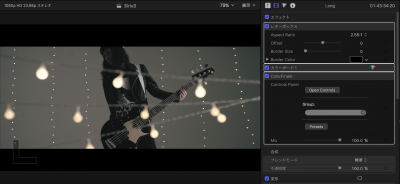
両方ともFCPX標準のプラグインで、”レターボックス”で上下の黒枠をいれて(コレは完全に好みの問題 ただ画角を微調整できたり固定のカメラを上下に動かす事もできたりするのがちょっと便利)、”カラーボード”で明るさの調整をしています。
ここでポイントなのは、色味の調整は必ずLUTより前の段に入れることです。
LUTの後で入れるとかなりガラッと変わってしまうので(逆にガラっと変えたい場合は狙って後にすることも)、LUTより前段にさしこむ事でLUTのアタリ具合も調整できます。
コンプの前にEQするか、EQしてからコンプするか、みたいなものですね(笑)
その状態がコチラ

ちょっとした違いですがいい雰囲気でてますね。
個別カットの調整
で、さらにこの後に個別のクリップの調整に移ります。
この先はカットによってやったりやらなかったりするものや、一括の調整ではやりづらい処理になるので、全体にあたるレイヤーではなく個別のクリップに対して施していきます。
ここでの処理もレイヤーより前での処理になりますので、カットごとの明るさの調整もここで行います。
ベースAKIRAさんの上半身カット、ご本人をより印象的に目立たせるために画面内の明るさをさらに調整していきます。
まずは”スポット”名前のとおりスポットライトを当てたような効果があります。
やりすぎると不自然になりますが、今回は人物を中心にグラデーションを作りたいという狙いなので多少不自然でも人物周りがうっすら明るくなるくらいまで明暗差をつけていきます。
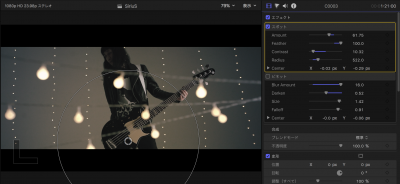
後ろの電球の明るさはほぼそのままなので、いい具合に背景のグラデーションができました。
さらにそこに“ビネット"を加えていきます。
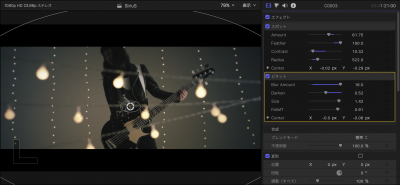
ビネットとはいわゆる”周辺光量落ち”ですね。 画面の端が中央に比べて少し暗くなる現象です。
一般的にはこれがレンズで起こってしまうのはイヤがられるのですが、こういう雰囲気を出したい時などはとても有効です。
スポットと似たような効果ですが、スポットよりもっと変化が緩やかです。
そして今回は明るさだけでなく、画面端にふんわりとブラー(ぼかし)もかけています。
人物にかけてのグラデーションが少しなだらかになり、電球や紐がほんのりとボケていい味を出しています。
コレでこのカットは完成です!
順を追ってならべてみましょう
↓撮影素材

↓LUTをあてた状態

↓スポット

↓ビネットしてできあがり!

完成した映像がコチラ
いかがでしたでしょうか?
今回紹介した内容はFCPXに最初からあるプラグインだったり、ネットで無料で手に入れられるもので代用できるものです。
ちょっとした手間でグッと映像が本格的になりますのでぜひお試しください!
今回ご紹介させていただいたMECHANICAL TEDDYさんのニューアルバム「NEOSTELLAR」は5/22リリースです!
official WEB : https://mechanicalteddy.com
Twitter : @mechanicalteddy




